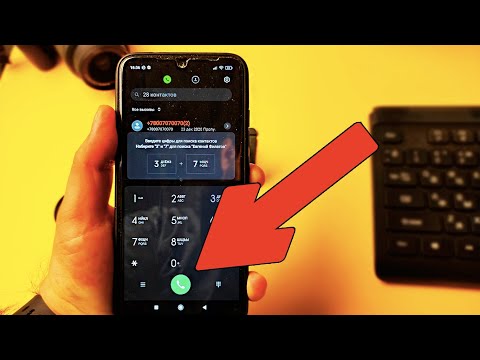
Содержание
По умолчанию ваш Samsung Galaxy S8 должен воспроизводить звук уведомления или мелодию звонка при поступлении новых сообщений или вызовов. Таким образом, если вы не изменили настройки, проблема с уведомлением может быть связана с ошибкой или проблемой прошивки.
В этом посте я рассмотрю проблему, из-за которой, как сообщается, Galaxy S8 не воспроизводит звуковой сигнал уведомления при поступлении сообщений. Давайте попробуем учесть, что, возможно, некоторые настройки были изменены, а затем перейдем к другим возможностям и исключим их. один за другим, пока мы не сможем определить, в чем проблема.
Важно, чтобы мы знали, в чем заключается настоящая проблема, а также что ее вызвало, потому что зная эти вещи, мы сможем сформулировать решение, которое могло бы исправить ее, а также предотвратить ее повторение в будущем. Итак, если вы один из владельцев этого телефона и в настоящее время сталкиваетесь с подобной проблемой, продолжайте читать ниже, так как этот пост может вам помочь.
Но прежде всего, если у вас в настоящее время возникают другие проблемы с телефоном, я предлагаю вам посетить нашу страницу устранения неполадок Samsung Galaxy S8, поскольку мы уже начали оказывать поддержку нашим читателям, владеющим этим устройством. Мы понимаем, что ваш телефон все еще новый и должен работать без сбоев, но даже Samsung не может гарантировать, что проблем не возникнет. Мы делаем все возможное, чтобы помочь нашим читателям, поэтому, если мы не опубликовали сообщения о вашей проблеме, не стесняйтесь обращаться к нам, заполнив нашу анкету по проблемам Android.
Как устранить неполадки в вашем Galaxy S8, который не воспроизводит звук уведомлений
Проблема: Я не могу получать оповещения, когда получаю сообщение. Я проверил все, чтобы убедиться, что они включены, и они есть. Я не могу вынуть аккумулятор. У меня Samsung Galaxy S8. Пожалуйста помоги!
Исправление проблем: В этом типе проблемы есть несколько возможностей, которые вам нужно рассмотреть, почему это происходит. Поскольку вы заявили, что испробовали все, чтобы решить проблему, но проблема все еще не устранена, существует вероятность, что динамик устройства неисправен. Если это так, все, что вам нужно сделать, это принести устройство в местный магазин в вашем районе и позволить технику починить его.
С другой стороны, если вы используете стороннее приложение для SMS на своем телефоне, это также может быть причиной возникновения этой проблемы. Однако, прежде чем мы сможем перейти к заключению, мы рекомендуем вам сначала выполнить базовые процедуры устранения неполадок на вашем телефоне, чтобы определить, вызвана ли проблема программной или аппаратной.
Шаг 1. Узнайте, отключено ли уведомление в приложении.
В отличие от прошлого, теперь мы можем индивидуально отключить уведомления для каждого приложения, поэтому, если вы загрузили или установили стороннее приложение для обмена сообщениями, попытайтесь выяснить, является ли оно одним из приложений, уведомление которого отключено:
- Перейти к настройкам.
- Выберите Уведомления.
- Включите / выключите Все приложения вверху.
- Кроме того, вы можете выбрать, какие приложения должны включать / отключать уведомления.
После этого отправьте текстовое сообщение на свой номер, чтобы узнать, воспроизводит ли телефон звук уведомления, если по-прежнему нет, переходите к следующему шагу.
Шаг 2. Перезагрузите телефон
Иногда из-за большого количества приложений, работающих в фоновом режиме, микропрограмма перестает работать должным образом. Итак, цель использования этого метода - обновить память вашего телефона и закрыть эти неиспользуемые приложения в системе. Вот как это сделать:
- Одновременно нажмите и удерживайте клавиши уменьшения громкости и питания в течение 7–10 секунд.
- Затем устройство перезагрузится.
Однако после перезапуска устройства попробуйте отправить текстовое сообщение (SMS) на свой номер, чтобы узнать, устранена ли проблема. Если нет, можете переходить к следующему шагу.
Шаг 3. Загрузите устройство в безопасном режиме
Если вы загрузили некоторые приложения на свой телефон до того, как возникла проблема, есть вероятность, что одно из них является виновником и вызвало проблему. В безопасном режиме все сторонние приложения, которые вы установили в системе, будут временно отключены. Итак, пока в этом состоянии на вашем телефоне уже есть уведомление о сообщении, очевидно, что виновник несет ответственность за возникновение проблемы. Лучшее, что вам следует сделать, - это найти это приложение и удалить его, чтобы проблема не повторилась снова. Вот как можно загрузиться в безопасном режиме:
- Выключите свой Galaxy S8.
- Нажмите и удерживайте кнопку питания.
- Как только появится логотип Samsung Galaxy S8, отпустите кнопку питания и сразу нажмите и удерживайте кнопку уменьшения громкости.
- Продолжайте удерживать кнопку, пока телефон не перезагрузится.
- Как только вы увидите текст «Безопасный режим» в нижнем левом углу экрана, отпустите кнопку уменьшения громкости.
В этом режиме отправьте текстовое сообщение на свой номер и, если проблема не исчезнет, перейдите к следующему шагу. В противном случае найдите приложение, которое вызывает проблему, и удалите его.
Шаг 4. Очистите раздел кеша, так как некоторые кеши могут быть повреждены
Если проблема не устраняется в безопасном режиме, лучше всего удалить системные кеши телефона. Есть два типа кешей, в которых в вашем телефоне есть приложения и системные кеши, но на этот раз нам просто нужно удалить системные файлы, хранящиеся в разделе устройства. Таким образом, если эти временные файлы были устаревшими, и прошивка больше не могла их распознавать, это могло бы быть причиной неправильной работы устройства. Но не беспокойтесь о методе, потому что ваши важные файлы не будут удалены.
- Выключите свой Samsung Galaxy S8.
- Нажмите и удерживайте клавиши «Домой» и «Увеличение громкости», затем нажмите и удерживайте клавишу питания.
- Когда на экране отобразится Samsung Galaxy S8, отпустите кнопку питания, но продолжайте удерживать клавиши «Домой» и «Увеличение громкости».
- Когда появится логотип Android, вы можете отпустить обе клавиши и оставить телефон на 30–60 секунд.
- Используя клавишу уменьшения громкости, перейдите по параметрам и выделите «очистить раздел кеша».
- После выделения вы можете нажать кнопку питания, чтобы выбрать его.
- Теперь выделите вариант «Да» с помощью клавиши уменьшения громкости и нажмите кнопку питания, чтобы выбрать его.
- Подождите, пока ваш телефон завершит общий сброс. После завершения выделите «Reboot system now» и нажмите кнопку питания.
- Телефон теперь будет перезагружаться дольше обычного.
Шаг 5. Сбросьте настройки телефона, поскольку это может быть серьезная проблема с прошивкой
Помните, что вы можете выполнить сброс, если все процедуры, которые вы выполняли на телефоне, не помогли решить проблему. После сброса ваше устройство вернется к настройкам по умолчанию, то есть все файлы и данные, сохраненные во внутренней памяти, будут удалены, включая: сторонние приложения, фотографии, видео, контакты и т. Д. Итак, прежде чем следовать инструкциям, попробуйте сначала чтобы создать резервную копию всего этого. Вот как вы перезагружаете свой телефон:
- Выключите свой Samsung Galaxy S8.
- Нажмите и удерживайте клавиши «Домой» и «Увеличение громкости», затем нажмите и удерживайте клавишу питания.
- Когда на экране отобразится Samsung Galaxy S8, отпустите кнопку питания, но продолжайте удерживать клавиши «Домой» и «Увеличение громкости».
- Когда появится логотип Android, вы можете отпустить обе клавиши и оставить телефон на 30–60 секунд.
- Используя клавишу уменьшения громкости, перемещайтесь по параметрам и выделяйте «стереть данные / сбросить до заводских настроек».
- После выделения вы можете нажать кнопку питания, чтобы выбрать его.
- Теперь выделите опцию «Да - удалить все данные пользователя» с помощью клавиши уменьшения громкости и нажмите кнопку питания, чтобы выбрать ее.
- Подождите, пока ваш телефон завершит общий сброс. После завершения выделите «Reboot system now» и нажмите кнопку питания.
- Телефон теперь будет перезагружаться дольше обычного.
После сброса внимательно посмотрите, возникает ли проблема на вашем телефоне. Если это так, то большая вероятность, что это проблема с оборудованием. В этом случае лучше всего принести его в ближайший магазин в вашем районе, чтобы техник проверил его. Но помните, что вы будете тем, кто заплатит и купит все компоненты, которые нужны вашему телефону, чтобы решить проблему.
связаться с нами
Мы всегда открыты для ваших проблем, вопросов и предложений, поэтому не стесняйтесь обращаться к нам, заполнив эту форму. Мы предлагаем эту бесплатную услугу, и мы не берем за нее ни цента. Но учтите, что мы получаем сотни писем каждый день, и мы не можем ответить на каждое из них. Но будьте уверены, мы читаем каждое полученное сообщение. Для тех, кому мы помогли, поделитесь нашими сообщениями с друзьями, просто поставьте лайк на нашей странице в Facebook и Google+ или подпишитесь на нас в Twitter.


